你是否曾经对已经发布的WordPress帖子进行过重大编辑?也许你正在重写一篇旧文章,或者你必须更新截图,因为它们已经过时了。由于我们必须在wp初学者和我们的产品套件文档中定期这样做,我们已经创建了一个工作流程。在本文中,我们将向您展示如何在WordPress中正确更新已发布的帖子。
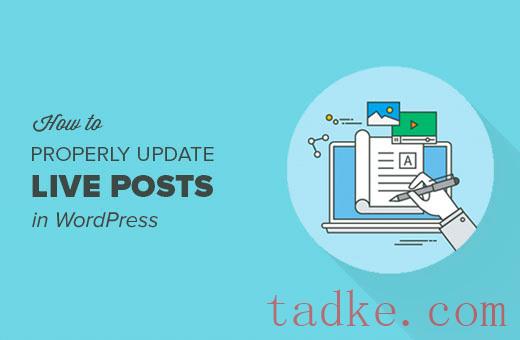
在WordPress中更新实时帖子的问题
WordPress使创建和编辑帖子变得超级容易。您可以随时编辑所有帖子,甚至在发布之后。
但是,当编辑实时帖子时,您不能保存它们,直到您完成编辑。保存实时帖子将立即使您的更改可见。
由于各种原因,这有点问题。
如果你在一个多作者的WordPress网站上,有人可能需要在他们上线之前批准更改。
更不用说,有时您可能无法在一个会话中完成所有更改。
这个问题的一个简单的解决方法是简单地复制一篇文章并将其粘贴为新的草稿。你可以编辑草稿,然后粘贴到原帖上。
这个方法的问题是,你不能设置或更改特色图片,张贴缩略图,标签或类别等。这意味着您或编辑必须在实时帖子上进行这些更改。
如果你遇到了这些问题,那么这篇文章对你来说是个好消息。
我们将向您展示如何正确更新实时帖子,同时使其能够保存它们并在不影响实时版本的情况下进行任何更改。
准备好了吗?让我们开始吧。
视频教程
如果您不喜欢该视频或需要更多说明,请继续阅读。
你需要做的第一件事是安装并激活Revisionize插件。有关更多细节,请参阅我们关于如何安装WordPress插件的一步一步指南。
激活插件后,您需要访问Posts »你的WordPress管理中的所有post 。这是WordPress列出你所有发表的文章和草稿的地方。
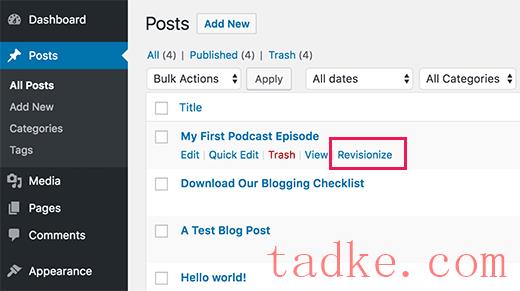
把鼠标放到你想编辑的文章上,然后点击修正链接。这将通过克隆现有的帖子为您发布的帖子创建一个新的修订。
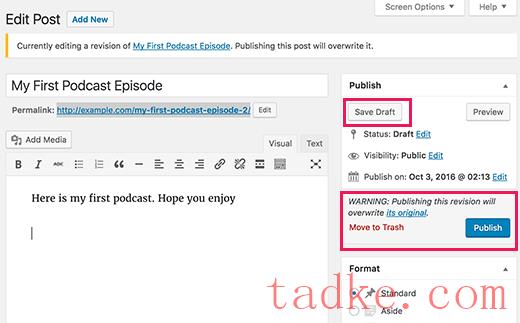
你可以像编辑任何未发表的草稿一样编辑文章。您可以根据需要保存更改多次,而不会影响实时发布。
您可以让您的主管或编辑审查更改并获得他们的批准。您还可以使用公共帖子预览与组织外的人员共享。
编辑完成后,您可以单击Publish按钮。然后插件会用新版本替换你的帖子。
吃水怎么办?
它仍然作为修订草案存储,允许您再次重用它来再次编辑同一篇已发布的文章。
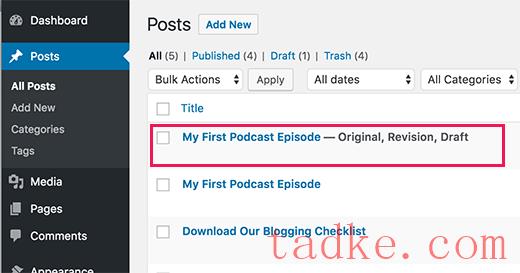
就这些,我们希望这篇文章能帮助你学习如何在WordPress中正确更新实时帖子。你可能也想看看这14个技巧来掌握WordPress可视化编辑器。
和





























RSS